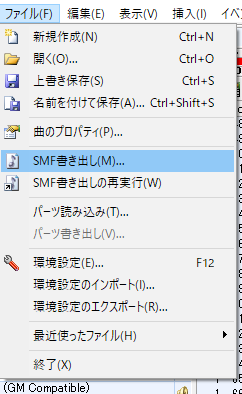MIDIデータの作り方
はじめに
本ページでは、CureSynth™ mini用のMIDIデータを作成する方法を説明します。
使用するソフトウェアは、MIDI音楽編集ソフト Domino (TAKABO SOFT様)です。他のシーケンサやDAWをお使いの場合は、NRPN/RPNやSystem Exclusiveを通して、本機を制御することができます。お使いのソフトウェアのマニュアルを参照して下さい。
事前準備
まずはTAKABO SOFT様のWebサイトから、Dominoをダウンロードします。次に本機用の音源定義ファイルを、ダウンロードページの内容に従って導入(※)しておきます。
※音を鳴らしてみよう(Windows版)で既に導入されている場合は不要です。
ポートとチャンネル
MIDI音源とPCは、「ポート(Port)」で接続されており、この中をMIDIデータが流れます。ポートには方向性があり、送信または受信のどちらか一方が可能です。本機のポートは受信に対応していますので、PC側からデータを送信することになります。
「チャンネル(Ch)」は、ポートの中で細かく分かれる通路のようなものです。一つのポートにつき16個のチャンネルがあり、1つのチャンネルにつき1つの楽器が割り当てられます。音量や音の定位などはチャンネルごとに設定できます。本機のポート数は1なので、チャンネル数は16です。
セットアップ小節の用意
一般的なMIDIデータには、セットアップ小節があります。これは音源のリセット命令や、各種パラメータを記述しておく小節のことです。最初の1~2小節をセットアップ小節とし、後の小節から音符を記述することがよく行われます。
セットアップ小節を用意する理由は、音源がリセット命令を受信してから準備ができるまでに時間が必要だからです。また、音源の設定には多量のパラメータが必要であり、音源への送信時間を確保するためでもあります。本機を使用する場合も、セットアップ小節を設けることをお勧めします。
実際に、セットアップ小節を用意してみましょう。Domino用定義ファイルが正しく導入できていれば、Dominoを起動して[ファイル]→[新規作成]を押すだけで、セットアップ小節が自動的に用意されます。
セットアップ小節は各トラックにあり、基本的なパラメータを網羅しています。トラックとパラメータについては後述します。
トラックの構成
「トラック(Track)」は、MIDI音源に送るデータを記述する場所です。トラックごとにどのチャンネルに送信するかを割り当てることができます。CureSynthの音源定義ファイルを用いて新規作成すると、各トラックは以下のような構成となります。
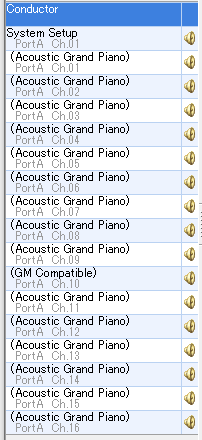
- Conductor
- テンポや拍子を指定するトラック。
- System Setup
- 音源全体に影響を与えるパラメータを記述するトラック。
- 汎用トラック x 16
- 各チャンネルごとに用意されるトラック。
パラメータの編集
パラメータには音源全体に影響を与えるものと、チャンネルに影響を与えるものがあります。
ここでは、各トラックごとの主要なパラメータを解説します。
Conductorトラック

ここではテンポや拍子を指定します。1小節目はセットアップ小節のため、2小節目からテンポや拍子を変更します。
System Setup トラック
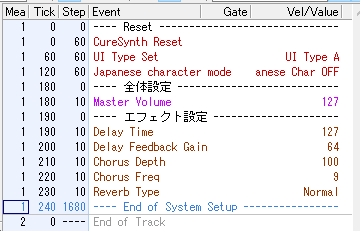
ここでは、音源全体に影響を与えるパラメータについて設定します。
- CureSynth Reset
- リセット命令です。MIDIファイルの先頭に入れることで、音源の状態を初期化します。CureSynthでは必須(※)です。
- UI Type Set, Japanese character mode
- Master Volume
- 最終段のボリューム値を設定します。ここでは最大値の127に設定します。
- その他
- 各エフェクトのパラメータを設定します。詳細はシンセサイザ部を参照して下さい。
※CureSynthでは、各パラメータは本体に保存せず、再生の都度転送することを想定しています。「CureSynth Resetの受信→各パラメータの受信→音楽の再生」という流れが必要です。リセット命令を入れ忘れると、他のMIDIファイルを再生した後にパラメータの初期化が行われず、意図せぬ音色で演奏されてしまいます。
汎用トラック
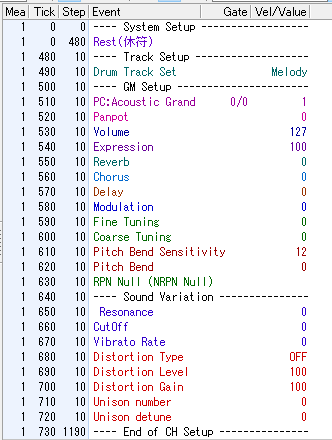
ここでは、各チャンネルに影響を与えるパラメータを設定します。また、音符はこのトラックに打ち込みます。
- Drum Track Set
- チャンネルを「メロディトラック」として扱うか、「ドラムトラック」として扱うかを決めます。初期値は、Ch10がドラムトラック・その他はメロディトラックになります。リセットメッセージを受信すると初期値に戻ります。
- PC(プログラムチェンジ)
- プリセット音色です。メロディトラックでは128種類、ドラムトラックでは1種類の音色を扱えます。
- Panpot
- 音の定位です。0が中央で、マイナス値は左側、プラス値は右側の定位となります。
- Volume, Expression
- 音量を設定します。127が最大です。VolumeとExpressionの違いはありませんが、Volumeはパートごとに固定し、Expressionは抑揚をつけるために使うことが多いです。
- Reverb, Chorus, Delay
- エフェクトへのセンド値を設定します。値が大きいほど、エフェクトの音量が大きくなります。
- Modulation
- ビブラートの効果を掛けます。
- Pitch Bend
- 音程を変化させます。
音符の入力
試しに、チャンネル1に音符を入力し、音を鳴らしてしてみましょう。
1小節目をセットアップ小節としたので、音符は2小節目から入力します。また、音符の入力は汎用トラックに対して行います。「トラックセレクトペイン」の上から3番目のトラックが、チャンネル1に対応する汎用トラックです。音符の入力は、鉛筆マークをクリックして行います。

上図のように音符を入力して再生させると、「ドレミ」の音が鳴ります。
また、Ch01から発音していますので、本機の液晶画面では、Ch01に対応するバーグラフが動きます。
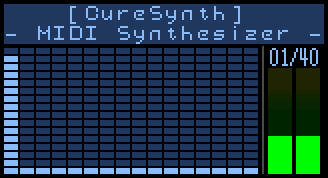
MIDIデータの保存
Domino以外のソフトウェアで音を鳴らしたい場合は、MIDIファイルにする必要があります。 メニューから[ファイル]→[SMF書き出し]を選べば、SMF(Standard MIDI File)として保存できます。